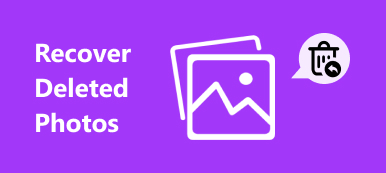Es ist frustriert, wichtige Bilder ohne Backups für die meisten Benutzer zu verlieren. Obwohl einige Personen möglicherweise darauf bestehen, Bilder und andere Daten zur Datensicherung in einen Cloud-Speicher zu übertragen, ist es dennoch unvermeidlich, dass alle auf Samsung-Geräten gespeicherten Daten verloren gehen. Glücklicherweise kann Samsung Auto Backup Ihnen helfen, Dateien im Echtzeitmodus zu sichern. Hier stellt sich jedoch die neue Frage, wie Menschen mit Tausenden nutzloser Bilder umgehen können.
Sie können nicht leugnen, dass das Löschen von Bildern für die automatische Sicherung eine große Zeitverschwendung ist. Wenn Sie Samsung lediglich dazu verwenden, Ihren Alltag aufzunehmen, müssen Sie die Bilder nicht automatisch sichern. Zu Beginn können Sie die grundlegenden Informationen über das Auto Backup von Samsung lernen.
- Teil 1: Was ist Samsung Auto Backup?
- Teil 2: Löschen von Bildern für die automatische Sicherung
- Teil 3: So deaktivieren Sie Samsung Auto Backup
Teil 1. Was ist Samsung Auto Backup?
Samsung Auto Backup wird von Clarus entwickelt. Sie können Samsung Auto-Backup verwenden, um alle Ihre Android-Daten zu duplizieren. Dies bedeutet nicht, dass Sie nur Bilder und andere Dateien mit einer Methode sichern können. Eigentlich unterstützt Samsung Auto Backup die Benutzer, Backups im Voraus anzupassen und zu planen.
Wo werden diese Samsung Auto Backup-Daten gespeichert? Es gibt zwei Hauptplattformen, in denen Ihre gesicherten Bilder gespeichert werden, nämlich Google+ und Dropbox. Google+ kann Bilder automatisch anpassen. Darüber hinaus können Sie direkt auf die Rote-Augen-Reduzierung, die Farbbalance und andere Funktionen zugreifen. Sie können auch auf einen anderen Speicherplatz verweisen, um alle Ihre Bilder für die automatische Sicherung zu speichern.
Teil 2. So löschen Sie Auto-Backup-Bilder
Der folgende Vorgang zeigt Ihnen, wie Sie Bilder zur automatischen Sicherung aus Ihrer Galerie löschen. Sie können ähnliche Vorgänge ausführen, um das automatische Backup-Album erfolgreich zu löschen.
1. So löschen Sie ein Auto-Backup-Bild
Schritt 1. Öffnen Sie "Einstellungen", um die synchronisierte E-Mail-Adresse zu finden
Suchen Sie die „Einstellungen“ und tippen Sie auf Ihrem Android-Tablet darauf. Scrollen Sie nach unten und klicken Sie auf die Option „Konten & Synchronisierung“. Scrollen Sie nun nach unten, um Ihre synchronisierte E-Mail-Adresse zu finden.

Schritt 2. Bilder zum automatischen Backup aus der Galerie-App löschen
Sie können auf "Synchronisierungseinstellungen" aller Elemente für die automatische Sicherung zugreifen. Während dieser Zeit können Sie "Google+ Fotos synchronisieren", "Picasa-Webalben synchronisieren" und andere Einstellungen deaktivieren. Jetzt können Sie unerwünschte Bilder von Ihrem Samsung-Gerät entfernen.

Sie können Ihr Android-Gerät neu starten, um zu prüfen, ob diese automatischen Backup-Bilder gelöscht wurden oder nicht.
2. So löschen Sie alle automatischen Backup-Bilder dauerhaft
Schritt 1. Entfernen Sie das vorherige Google-Konto
Öffnen Sie „Einstellungen“ auf Ihrem Android-Gerät. Tippen Sie auf die Schaltfläche „Konten“ und suchen Sie „Google“ in der folgenden Liste. Tippen Sie auf die Menüschaltfläche mit den drei Punkten, sie befindet sich in der oberen rechten Ecke. Wählen Sie „Konto entfernen“ aus dem Dropdown-Menü. Ihre automatisch gesicherten Bilder, Videos, Nachrichten und anderen im Google-Konto gespeicherten Dateien werden vollständig entfernt.

Schritt 2. Melden Sie sich in dem neuen Google-Konto an
Sie können Ihre Galerie überprüfen, bevor Sie sich mit dem neuen Google-Konto anmelden. Wenn nicht, können Sie die automatisch gesicherten Bilder manuell von Samsung löschen. Öffnen Sie „Einstellungen“ und tippen Sie erneut auf „Konten“. Wählen Sie die Schaltfläche „Konto hinzufügen“. Scrollen Sie nach unten, um die Google-Schaltfläche zu finden. Tippen Sie darauf und dann auf „Neu“. Melden Sie sich mit Ihrem Gmail-Konto an. Vergessen Sie nicht, „Google Fotos“ in der Liste der automatischen Synchronisierung zu deaktivieren. Darüber hinaus können Sie andere Einstellungen deaktivieren, um die automatische Sicherung von Android-Dateien zu stoppen.

Manchmal können Benutzer Bilder nicht aus automatischen Backup-Alben löschen, obwohl Google+ und Picasa gelöscht wurden. Um dieses Problem zu lösen, müssen Sie alle vorherigen App-Daten entfernen.
Öffnen Sie erneut "Einstellungen" und suchen Sie die Schaltfläche "Anwendungsmanager". Tippen Sie darauf und wählen Sie dann "Galerie". Öffnen Sie das Menü "App-Info" und sehen Sie, wie viel Speicherplatz belegt wurde. Tippen Sie auf die Schaltfläche "Daten löschen", um automatische Sicherungsbilder gründlich zu löschen.
Nicht verpassen: Schalten Sie aus und Bilder zum automatischen Backup auf dem Samsung Galaxy-Telefon löschen
Teil 3. So deaktivieren Sie Samsung Auto Backup
Sie können Samsung Auto Backup auch deaktivieren, wenn Sie keine große Anzahl von Bildern sichern möchten. Wenn Sie nicht alle Bilder für die automatische Sicherung behalten möchten, löschen Sie das Google-Konto, um alle Einstellungen für die automatische Sicherung zu deaktivieren. Denken Sie zweimal nach oder wählen Sie die wichtigen Daten aus, die zuerst gesichert werden sollen. Sie können auch bestimmte Android-Bilder und -Daten im Voraus sichern.
Schritt 1. Einstellungen öffnen"
Sie müssen zuerst die Menütaste auf Ihrem Samsung-Gerät finden. Öffnen Sie die Fotos-App und wählen Sie „Einstellungen“.
Schritt 2. Deaktivieren Sie Samsung Auto Backup
Scrollen Sie nach unten und suchen Sie "Allgemeine Einstellungen". Die Option "Automatische Sicherung" wird zuerst angezeigt. Tippen Sie darauf und schalten Sie Samsung Auto Backup aus. Die Ein- / Aus-Taste befindet sich in der oberen rechten Ecke.

Mit den oben genannten Methoden können Sie die automatischen Backup-Bilder aus der Galerie gemäß den unterschiedlichen Anforderungen löschen. Darüber hinaus eignet es sich auch zum einfachen Löschen anderer Auto-Backup-Dateien von Samsung-Geräten. Sie können automatische Backup-Bilder wahlweise oder vollständig löschen. In diesem Beitrag wird außerdem erläutert, wie Sie alle automatischen Backup-Bilder ohne großen Aufwand direkt entfernen können. Lesen Sie einfach und lernen Sie einfache Lösungen, um Samsung Auto Backup zu deaktivieren und Android-Dateien zu löschen.
Apeaksoft Android Data Backup & Restore
Wenn Sie Bilder zur automatischen Sicherung ohne weitere Überlegung aus der Galerie löschen und es keine weiteren Sicherungsdateien gibt, auf die Sie sich beziehen können, können Sie Apeaksoft ausprobieren Android Datensicherung & Wiederherstellung. Sie können Android-Daten mit einem Klick sichern und wiederherstellen.
- Unterstützt den Backup-Modus mit einem Klick, einschließlich Kontakten, Nachrichten, Anrufprotokollen, Galerie, Audio und Dokumenten.
- Legen Sie ein Kennwort fest, um Ihre wichtigen Android-Sicherungsdateien zu schützen.
- Vorschau und Wiederherstellung von Android-Daten sicher und selektiv.
- Hohe Unterstützung für die meisten Android-Geräte wie Samsung, Sony, LG, HTC, Huawei usw.
- Bieten Sie einen superschnellen Backup- und Restore-Service.
- Einfach zu verwendende Filter mit durchdachter Schnittstelle.